Windows7系统摄像头图标恢复和开启摄像头的方法
1、Windows7系统摄像头图标恢复和开启摄像头的方法步骤:第一步:下载AMcap软件(略)。第二步:恢复Windows7系统摄像头图标。下载后,解压AMcap软件的压缩文件,在解压后的文件中找到amcap图标,右键点击amcap图标,在右键菜单中左键点击:复制;
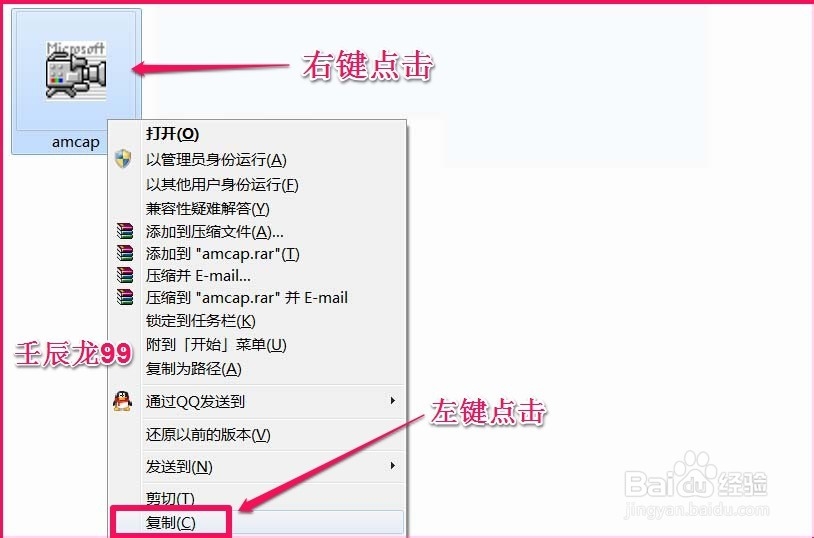
3、在打开Users文件夹窗口,左键点击:geng(用户名)文件夹;
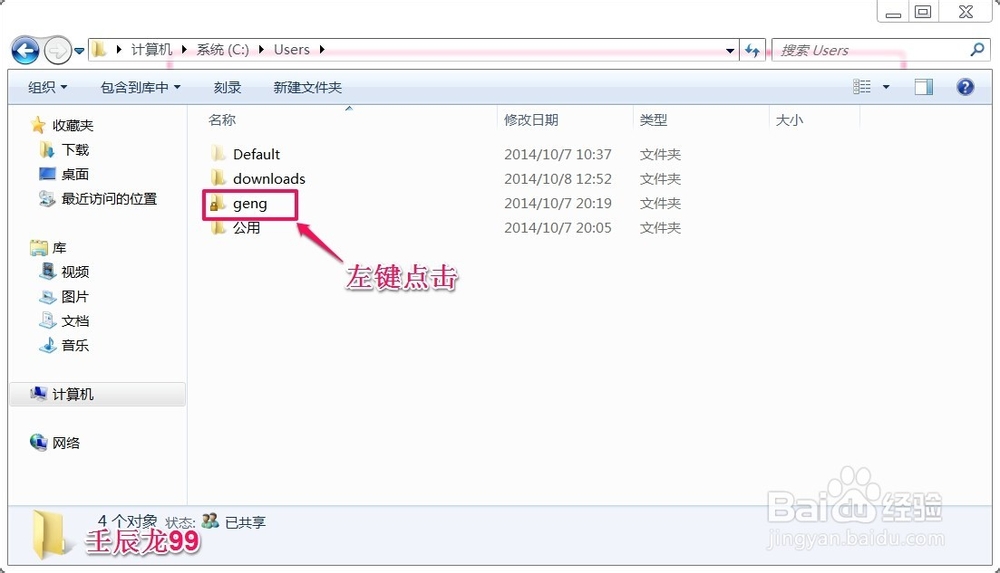
5、在打开Appdata文件夹窗口,左键点击:Roaming文件夹;
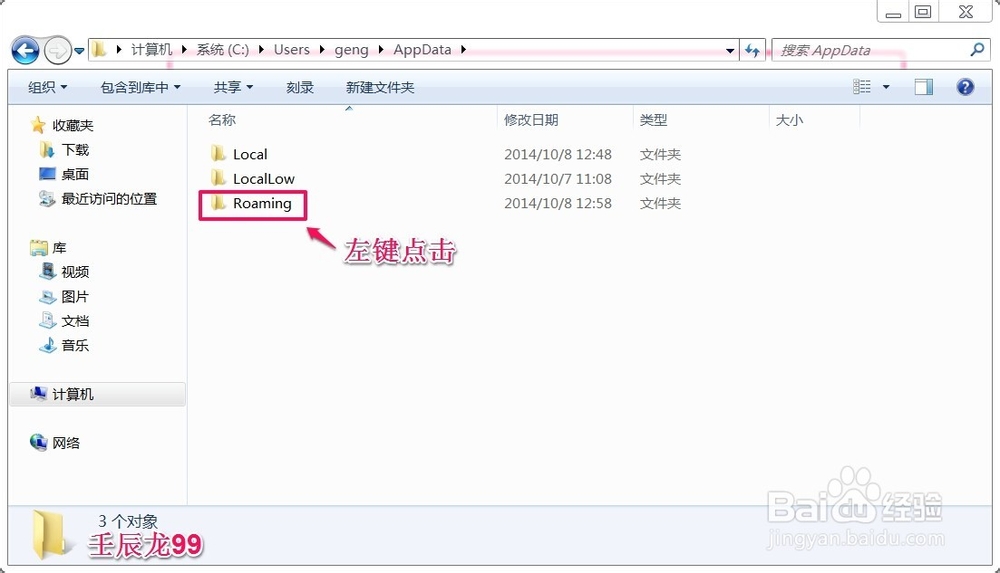
7、在打开Microsoft文件夹窗口,左键点击:Windows文件夹;
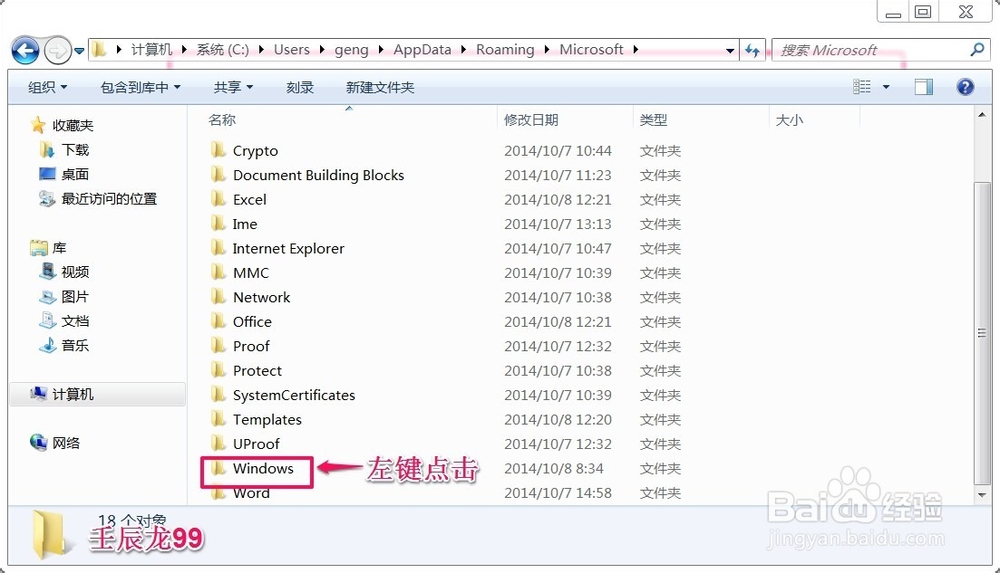
9、在打开Networkshortcuts文件夹窗口,右键点击:空白处,在右键菜单中左键点击:粘贴;

11、打开计算机,我们可以看到摄像头的图标恢复了;
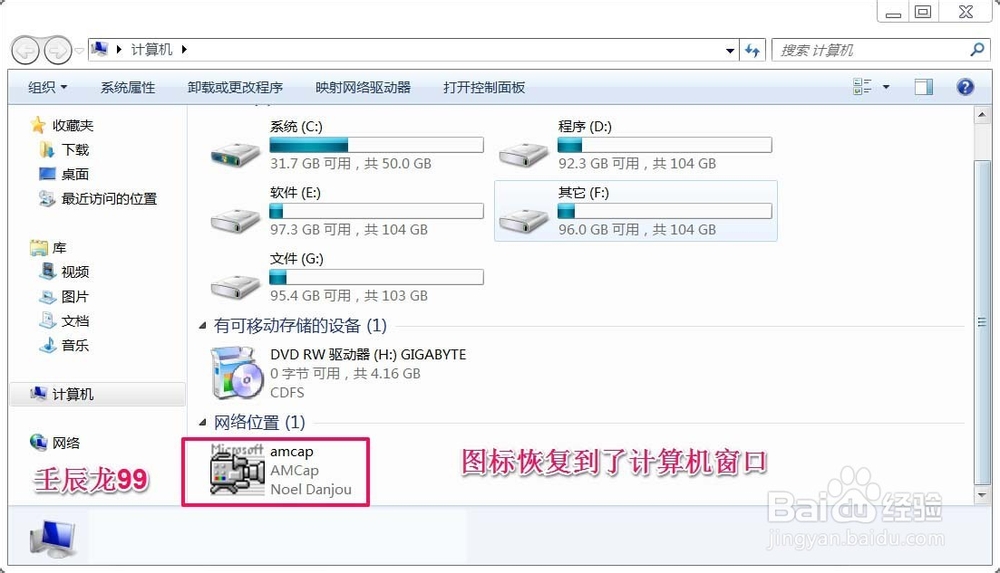
13、摄像头启用,图片中的保温杯就是今天收到的百度财富商城兑换的百度保温杯。

14、上述即:Windows7系统摄像头图标恢复和开启摄像头的方法,供朋友们参考。